1.首先打开虚拟机
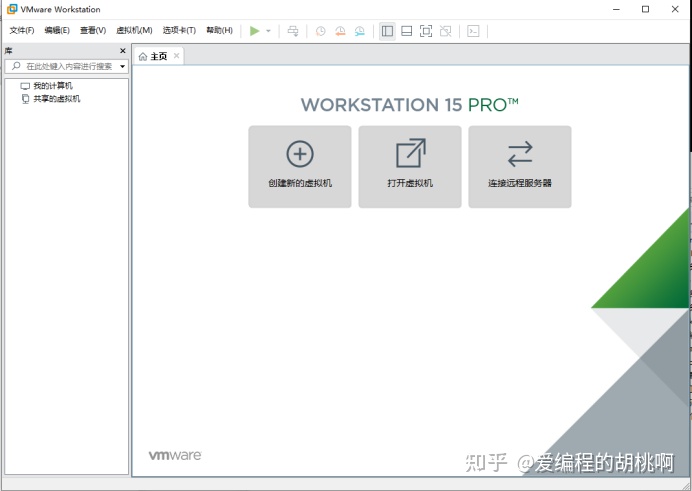
2.自定义安装
点击创建新的虚拟机或者左上角文件->新建虚拟机,或者使用快捷键Ctrl+N,选择自定义安装

3.选择虚拟机就硬件兼容性
选择虚拟机就硬件兼容性,默认点击下一步就好

4.安装客户机操作系统
安装客户机操作系统:选择稍后安装操作系统

5.选择客户机操作系统类型
选择客户机操作系统类型:选择Linux,ubuntu64位
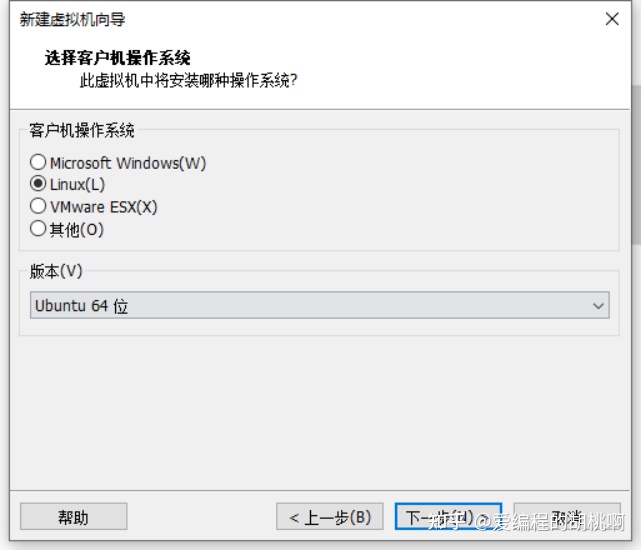
6.命名虚拟机和选择安装位置
命名虚拟机和选择安装位置:这里可以自己改,也可以选择默认
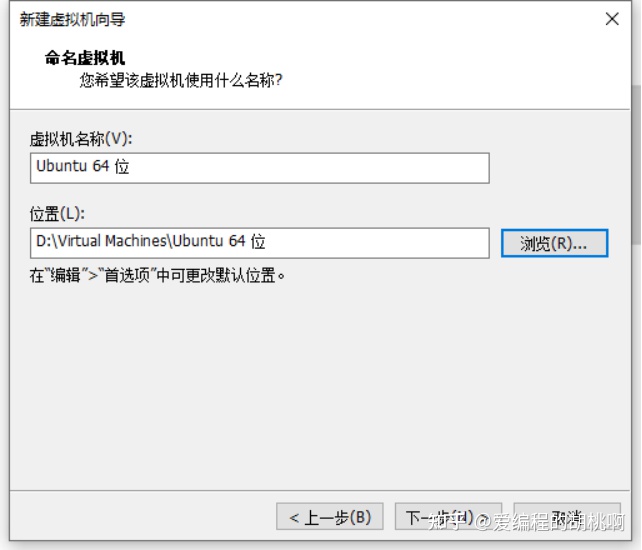
7.处理器配置
处理器配置:默认就好,有需要以后可以修改的

8.设置虚拟机运行内存
设置虚拟机运行内存,一般也是默认

9.网络类型,默认

10.选择I/O控制器类型,默认
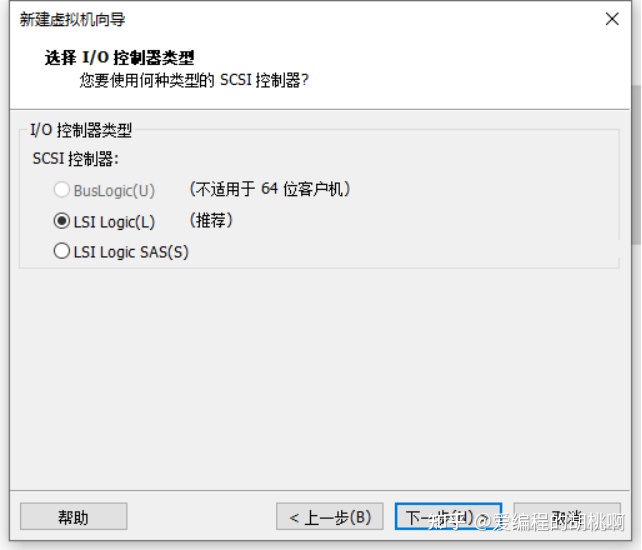
11.选择创建磁盘的类型
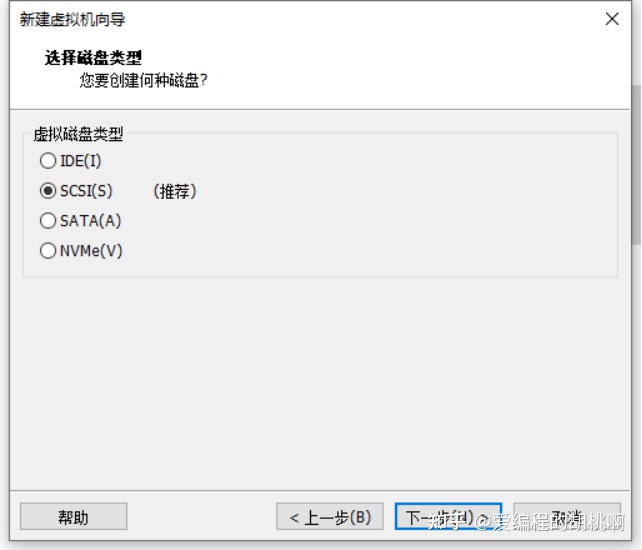
12.选择磁盘
选择磁盘,默认->创建新虚拟磁盘

13.指定磁盘容量
指定磁盘容量,默认,也可以修改为更大的

14.指定磁盘文件路径
指定磁盘文件路径,放在前面自己选择的路径下
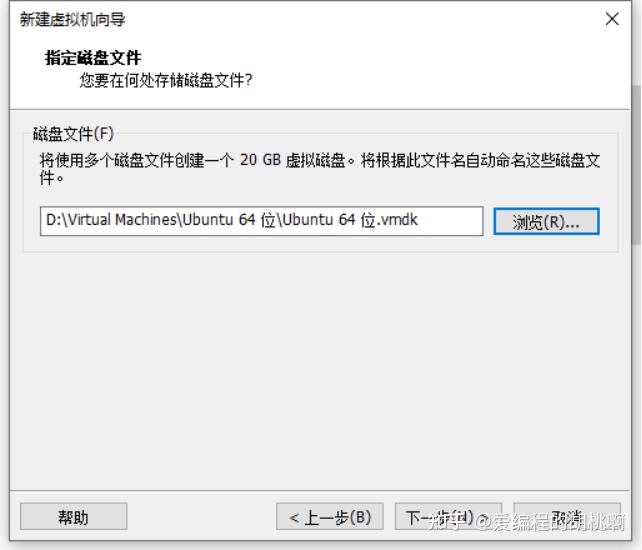
15.最后点击完成

到这一步,相当于我们已经买好了电脑,现在只需要装系统就好了。
16.正式开始安装ubuntu
1),设置虚拟机
右击刚刚创建的虚拟机名称,点击设置

2).设置ISO镜像文件
选择CD/DVD(SATA)->然后选择使用ISO镜像文件,点击浏览,然后找到你的系统放的位置
点击确认

3),开启虚拟机
然后点击开启虚拟机

4),选择安装ubuntu
耐心等待一会,出现如下界面,首先翻到最下面选择中文,然后选择安装ubuntu

5),选择语言
这一步你自己看一下,是否正确,正确点击继续

6),去除更新选项
把安装时下载更新的√去掉
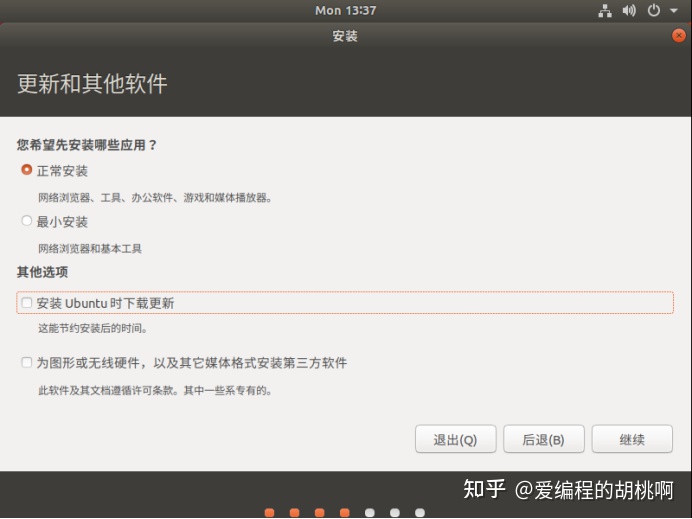
7),安装类型设置
默认即可

8),写入磁盘设置
是否将改动写入磁盘,选择继续
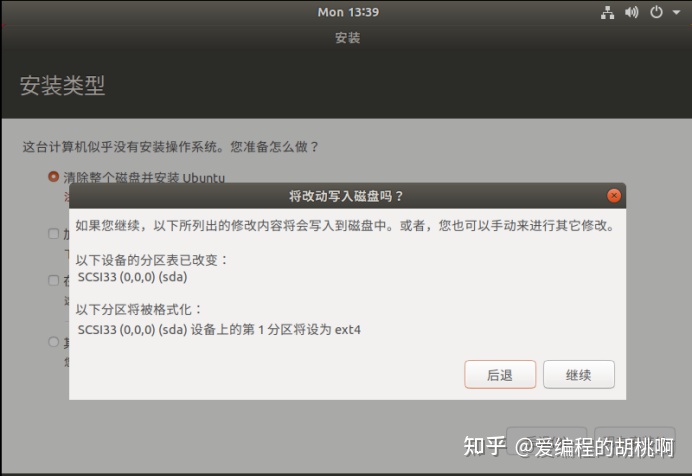
9),时区选择
下一步,继续

10),设置账户和密码
接下来会让你设置账户和密码,自己记住就好,随便设置
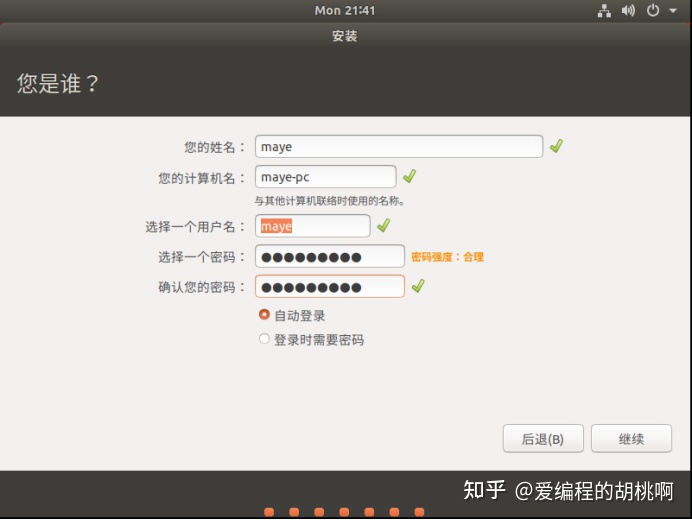
11),等待安装
然后等待安装完成就好,如果不想等或者没网,点击右下角skip跳过即可,没有什么问题

12),重启
装完之后选择重启即可
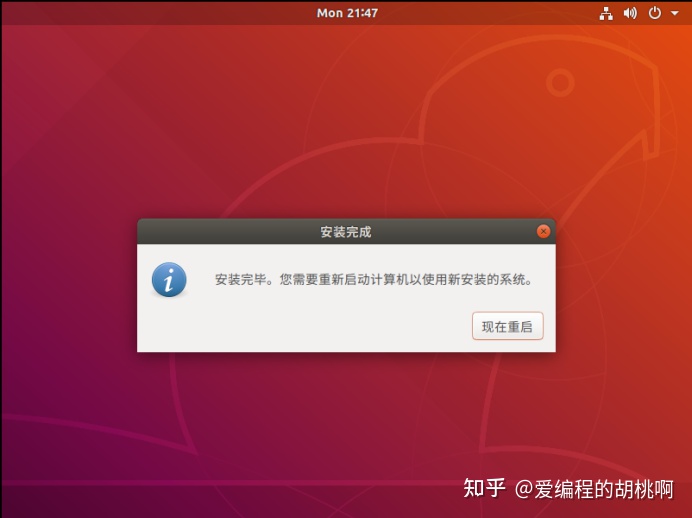




























 9510
9510

 被折叠的 条评论
为什么被折叠?
被折叠的 条评论
为什么被折叠?










